Fénykép megfordítása
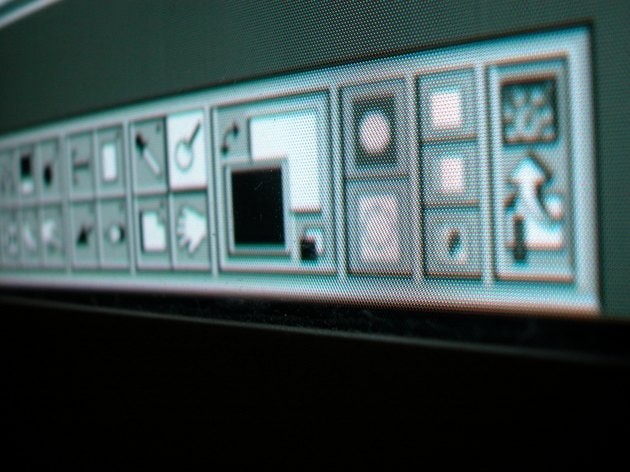
Ha sok képet készít, és megosztja azokat online, lehet, hogy módot keres a fényképek hibáinak kijavítására különösebb erőfeszítés nélkül, például egy tükörben készült fénykép megfordításával. Noha sok képszerkesztő megoldás telepíthető, sok nem ingyenes, és előfordulhat, hogy nagyon egyszerű szerkesztéseket kereshet, például egy fénykép megfordítását anélkül, hogy megtanulna egy teljesen új program használatát. Fordítsa meg a fényképet a Pixer.us használatával, egy ingyenes böngészőalapú fotószerkesztővel, amely bármely számítógépen működik.
1. lépés
Nyisson meg egy webböngészőt, és lépjen a Pixer.us oldalra.
2. lépés
Kattintson a "Tallózás" gombra. Tallózással keresse meg a visszafordítani kívánt fénykép helyét, és kattintson rá duplán. Kattintson a "Feltöltés és szerkesztés" gombra.
3. lépés
Kattintson a "Flip" gombra a képernyő tetején, majd kattintson a "Vízszintes" vagy a "Függőleges" gombra alatta. Létrejön a fénykép tükörképe.
4. lépés
Kattintson a "Mentés" gombra, majd válassza ki azt a formátumot, amelyben le szeretné tölteni a szerkesztett fotót. A választható lehetőségek a következők:JPG, GIF, BMP és PNG. Kattintson a gombra a választás jelzéséhez.
5. lépés
Válassza ki azt a helyet, ahová menteni szeretné a fájlt, majd kattintson a "Mentés" gombra.
Tipp
A képek megfordítása mellett a Pixer.us átméretezheti, elforgathatja és kivághatja a fényképeket. Ezenkívül speciális effektusokat is hozzáadhat, például azt, hogy a kép fára vagy más anyagra van nyomtatva.
A Pixer.us egyike a sok ingyenes online képszerkesztő webhelynek. Ha nem találja a keresett funkciókat, próbálja meg szerkeszteni fényképeit a LunaPic.com vagy a FotoFlexer.com oldalon.
